Bagi yang sudah terbiasa menggunakan Microsoft Word 2003 mungkin akan
kebingungan dengan tampilan baru pada Word 2007 dan memutuskan tetap
menggunakan Word 2003 saja.
Sebenarnya, bila Anda sudah terbiasa dengan layar kerja dan penggunaan
perintah-perintah pada Word 2007, maka aplikasi ini sangat membantu
mempercepat penyelesaian tugas-tugas Anda.
Uraian berikut disajikan untuk mempermudah Anda menggunakan Word 2007.
-
Office Button: Button ini menggantikan fungsi
menu File pada versi sebelumnya. Klik button ini untuk menampilkan
perintah-perintah dasar, seperti open (membuka dokumen), save
(menyimpan), print (mencetak) dan juga Word Options.
Pada menu Word Options, Anda dapat menggunakan Auto Correct atau pengaturan lainnya seperti spelling yang biasanya terdapat di Options pada menu Tools.
-
Quick Access Toolbar: Berisi perintah-perintah
yang sering digunakan, seperti Save, Undo, Redo, Open, dan sebagainya.
Anda dapat menambah perintah dengan mengklik tanda panah di sampingnya
atau klik kanan perintah yang ingin Anda taruh dan pilih Add to Quick
Access Toolbar.
-
Ribbon: Terdiri dari enam Tabs (Home, Insert, Page Layout, References, Mailings, Review dan View) yang memiliki Groups masing-masing, seperti pada tab Home berupa Font, Paragraph,Styles dan sebagainya.
- Dialog Box Launcher: Tanda panah kecil pada sudut kanan bawah setiap Group ini menunjukkan pilihan-pilihan lain yang tersedia pada group tersebut. Klik tanda panah ini untuk memunculkan sebuah kotak dialog atau task pane.
- Status Bar: Berisi keterangan status dokumen yang sedang Anda lihat, seperti:
-
Page, menunjukkan nomor halaman dari total halaman. Klik tombol ini untuk memunculkan kotak dialog Find and Replace.
-
Words, menunjukkan jumlah kata pada dokumen. Klik tombol ini untuk memunculkan kotak dialog Words Count.
-
Tombol Spelling & Grammar, memeriksa ejaan dan tata bahasa.
-
Page, menunjukkan nomor halaman dari total halaman. Klik tombol ini untuk memunculkan kotak dialog Find and Replace.
-
View Buttons: berisi tombol-tombol untuk melihat berbagai tampilan dokumen pada Word 2007.
-
Klik tombol Zoom Out untuk memperkecil tampilan atau Zoom In untuk memperbesar tampilan. Anda juga dapat menarik Zoom Slider untuk memperbesar atau memperkecil tampilan.


- Menggunakan Keyboard
-
Shortcuts yang dimulai dengan CTRL (seperti CTRL+C untuk menyalin) masih sama dengan versi Word sebelumnya.
Namun untuk shortcuts yang dimulai dengan ALT ada perubahan (sebagian besar shortcut pada Office 2003 yang dimulai dengan ALT masih bisa digunakan). Akan tetapi pada Office 2007, Anda diberi kemudahan dengan adanya petunjuk (Key Tips) yang ditampilkan di layar saat Anda menekan tombol ALT (lihat gambar di bawah), sehingga Anda tidak perlu menghapal shortcuts.
-
Misalnya, Anda ingin menampilkan group Page Layout. Tekan tombol ALT untuk memunculkan Key Tip, kemudian tekan huruf P.
- Untuk menghilangkan key tips, tekan tombol ALT.

- Perlu diingat:
-
Pada Word 2007, Anda dapat membuka dokumen yang dibuat pada versi sebelumnya (Word 95 - Word 2003).
-
Saat Anda menyimpan dokumen dengan format versi sebelumnya, maka
fitur-fitur pada Word 2007 yang tidak sesuai dengan versi sebelumnya
tidak dapat digunakan.
-
Dokumen yang disimpan dengan format Word 2007, tidak dapat dibuka
pada Word versi sebelumnya. Sebaiknya Anda menyimpan dokumen pada
format Word 97-2003 Document juga, sebagai cadangan jika komputer lain
yang akan membuka dokumen ini belum memiliki Office 2007.











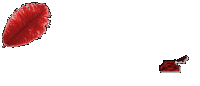
0 komentar:
Posting Komentar
Jangan Lupa Berikan Komentar